Khi dùng các ứng dụng như Office hay Photoshop, các phím tắt được dùng khá thường xuyên vì tốc độ thao tác diễn ra nhanh và việc làm chủ phần mềm dễ dàng. Vậy có khi nào bạn tự hỏi sẽ dùng những phím tắt để mở các ứng dụng trên chính HĐH Windows. Sau đây IT Sửa máy tính sẽ hướng dẫn các thao tác để tạo phím tắt mở các ứng dụng trên Win 10.
Cách 1: Tạo Icon ứng dụng trên màn hình Desktop
1. Mở cửa sổ command prompt
Nhập “cmd” vào Cortana / Search box, sau đó click chuột phải để chọn “Run as administrator”.
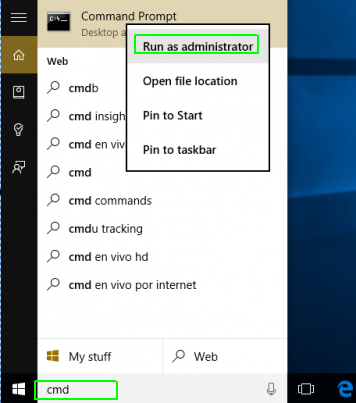
2. Nhập “explorer shell:AppsFolder” sau đo nhấn Enter. Một cửa sổ chứa tất cả các ứng dụng hiện ra.

3. Click chuột phải vào ứng dụng và chọn Create shortcut

4. Click Yes

5. Click chuột phải vào icon trên desktop và chọn Properties

6. Nhập phím tắt bạn muốn dùng vào ô Shortcut key dưới dạng CTRL + ALT + 1 chữ cái/số.

7. Click OK.
Cách 2: Sử dụng Start Menu để tạo phím tắt trên Win 10
1. Mở Start Menu.
2. Di chuột đến vị trí app bạn muốn tạo phím tắt, nếu không tìm thấy, bạn nhấn vào All apps để tìm.

3. Click chuột phải và chọn Open file location.

4. Click chuột phải vào icon và chọn Properties.

6. Nhập phím tắt vào ô “Shortcut key”.
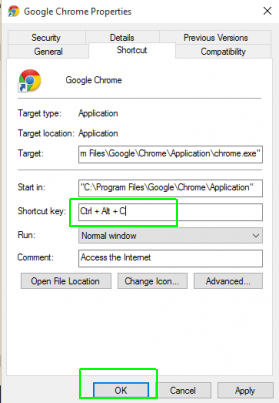
6. Click OK
Chúc các bạn cài đặt phím tắt cho Win 10 thành công.!
Leave a Reply
You must be logged in to post a comment.